 下载文档
下载文档
我们在利用WPS演示文稿进行日常办公时,经常需要在PPT当中设置各种各样的创意图片,单纯的在PPT当中刚插入图片已经不能满足我们的要求了,今天我们就来教大家,如何在WPS演示文稿当中制作创意图片,具体怎么操作呢,一起来学习一下吧。

首先,我们单击工具栏插入下的形状,在形状下选择圆角矩形,如下图所示。
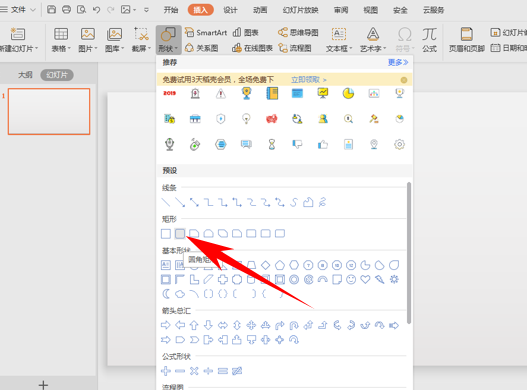
插入一个矩形后,单击黄色小图形,拉动到中间,制作出一个圆形矩形。
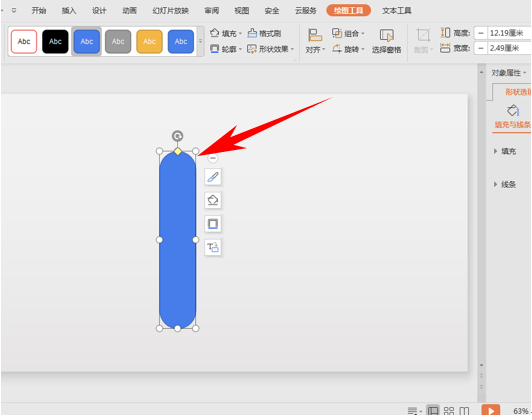
然后复制粘贴处五个同样的圆形矩形,选中所有矩形,单击绘图工具下的组合,在下拉菜单当中选择组合。
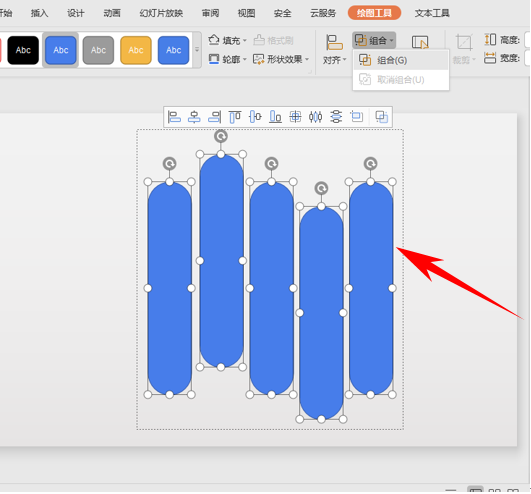
组合后选择图片或纹理填充,然后图片来源选择本地文件。,
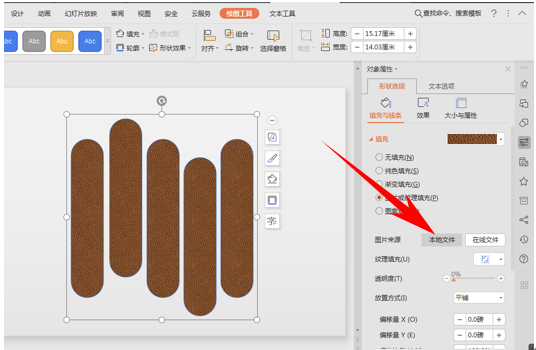
选择图片后单击插入,然后我们看到图片就已经插入到创意图形当中了。
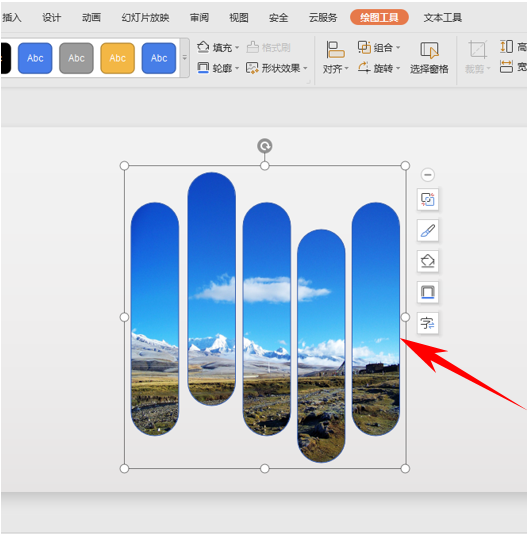
我们还可以在图形后面插入一个形状,使图片更有特色,如下图所示。
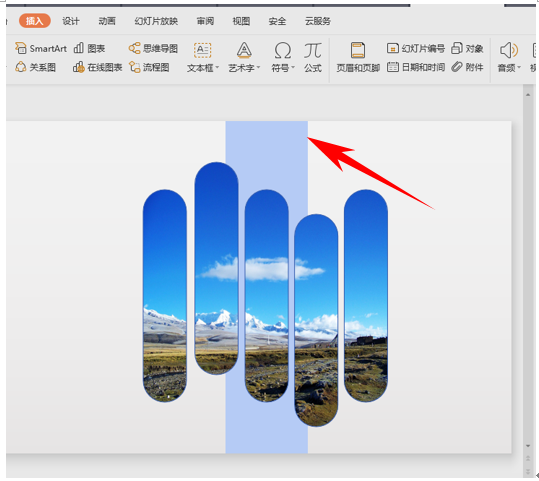
那么,在WPS演示当中,将形状设置为创意图片的方法,是不是非常简单呢,你学会了吗?
 下载文档
下载文档
关于我们
果果圈模板站提供精品ppt、word文档、Excel表格模板,覆盖各种行业、用途、风格,做更懂你的模板资源站
联系我们

选择支付方式:
 微信支付
微信支付付款成功后即可下载
如有疑问请关注微信公众号ggq_bm后咨询客服